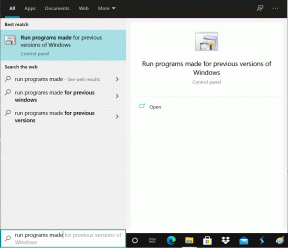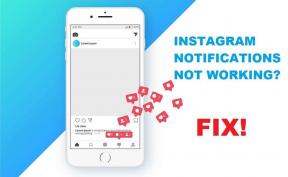Πώς μπορώ να μειώσω το λευκό σημείο στα Windows 10 - TechCult
Miscellanea / / June 21, 2023
Στο πλαίσιο των Windows 10, ο όρος λευκό σημείο αναφέρεται συνήθως στις ρυθμίσεις θερμοκρασίας χρώματος της οθόνης, οι οποίες επηρεάζουν τον τρόπο απόδοσης των χρωμάτων στην οθόνη. Οι χρήστες μπορούν επίσης να προσαρμόσουν τη θερμοκρασία χρώματος της οθόνης τους για να την κάνουν πιο ζεστή ή πιο δροσερή, ανάλογα με τις προτιμήσεις τους ή τις συνθήκες φωτισμού περιβάλλοντος. Εάν είστε εδώ για να μάθετε πώς μπορώ να μειώσω το λευκό σημείο στα Windows 10, τότε ας ξεκινήσουμε αμέσως!

Πώς μπορώ να μειώσω το λευκό σημείο στα Windows 10
Η προσαρμογή της ρύθμισης του λευκού σημείου είναι απαραίτητη για την ακριβή αναπαράσταση των χρωμάτων σε εργασίες όπως η επεξεργασία φωτογραφιών ή οι εργασίες σχεδίασης, καθώς και για την προσωπική άνεση κατά την εκτεταμένη χρήση του υπολογιστή. Τα Windows 10 προσφέρουν επιλογές για την προσαρμογή του λευκού σημείου στις ρυθμίσεις οθόνης ή στους πίνακες ελέγχου της κάρτας γραφικών. Διαβάστε παρακάτω για να ανακαλύψετε πώς να μειώσετε αυτήν τη ρύθμιση και να βελτιστοποιήσετε τη θερμοκρασία χρώματος της οθόνης σας.
Μπορώ να μειώσω το λευκό σημείο στα Windows 10;
Ναί, μπορείτε να ρυθμίσετε το λευκό σημείο Windows 10 προσαρμόζοντας τις ρυθμίσεις θερμοκρασίας χρώματος της οθόνης σας σε χαμηλότερη τιμή, συνήθως μετρούμενη σε Kelvin (K). Αυτό θα κάνει τα χρώματα στην οθόνη σας να φαίνονται πιο ζεστά, με πιο κιτρινωπή απόχρωση. Μπορείτε να προσαρμόσετε τη ρύθμιση λευκού σημείου στις ρυθμίσεις της οθόνης ή μέσω των πινάκων ελέγχου της κάρτας γραφικών για να ταιριάζει στις προσωπικές σας προτιμήσεις ή στις συνθήκες περιβάλλοντος φωτισμού στο περιβάλλον σας.
Ακολουθεί ένας οδηγός βήμα προς βήμα για το πώς να μειώσετε το λευκό σημείο στα Windows 10:
1. Από το μενού περιβάλλοντος που εμφανίζεται όταν κάνετε δεξί κλικ στην επιφάνεια εργασίας, επιλέξτε Ρυθμίσεις οθόνης.
2. Κάντε κλικ στο Προηγμένες ρυθμίσεις οθόνης σύνδεσμος στο κάτω μέρος.

3. Επιλέξτε τον σύνδεσμο για Εμφάνιση ιδιοτήτων προσαρμογέα για [το εμφανιζόμενο όνομά σας]. Στη συνέχεια θα εμφανιστεί ο Πίνακας Ελέγχου Γραφικών της κάρτας γραφικών σας.
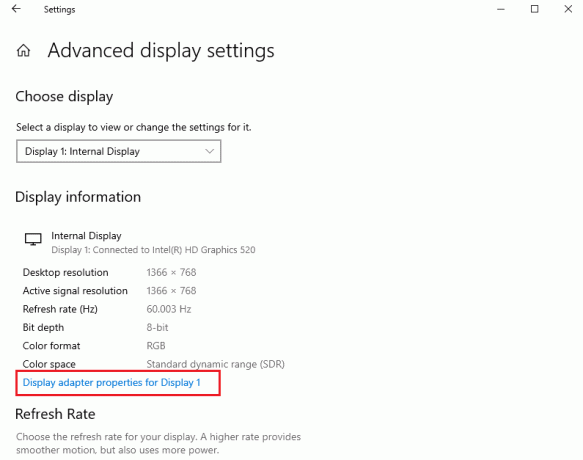
4. Τώρα, στην καρτέλα Διαχείριση χρωμάτων, κάντε κλικ στο Διαχείριση χρωμάτων κουμπί.
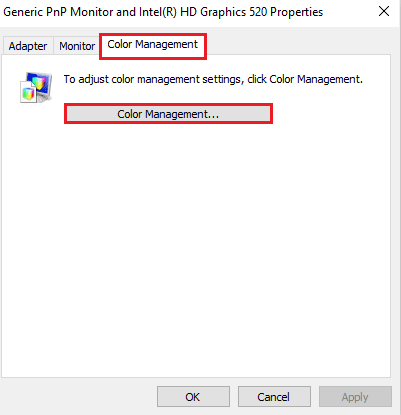
5. Στην καρτέλα Για προχωρημένους, κάντε κλικ στο Βαθμονόμηση οθόνης.

6. Κάντε κλικ στο Επόμενο στο παράθυρο Βαθμονόμηση χρώματος οθόνης.
7. Τώρα, προσαρμόστε τις ρυθμίσεις Gamma, τη φωτεινότητα, την αντίθεση, την ισορροπία χρωμάτων και κάντε κλικ Φινίρισμα για να αποθηκεύσετε τις αλλαγές.
Μόλις τελειώσετε, κλείστε τον Πίνακα Ελέγχου Γραφικών.
Διαβάστε επίσης:Πώς να απενεργοποιήσετε τη λειτουργία υψηλής αντίθεσης των Windows 11
Ελπίζουμε ότι αυτός ο οδηγός πώς να μειώσετε το λευκό σημείο στα Windows 10 σας βοήθησε. Μη διστάσετε να μοιραστείτε τις σκέψεις, τις απορίες ή τις προτάσεις σας στην παρακάτω ενότητα σχολίων.
Ο Henry είναι ένας έμπειρος συγγραφέας τεχνολογίας με πάθος να κάνει σύνθετα θέματα τεχνολογίας προσβάσιμα στους καθημερινούς αναγνώστες. Με πάνω από μια δεκαετία εμπειρίας στον κλάδο της τεχνολογίας, ο Henry έχει γίνει μια αξιόπιστη πηγή πληροφοριών για τους αναγνώστες του.